Prospettiva¶
Compatible Nitrokeys |
|||||||
|---|---|---|---|---|---|---|---|
✓ active |
⨯ inactive |
⨯ inactive |
✓ active |
⨯ inactive |
✓ active |
✓ active |
⨯ inactive |
Nota
Purtroppo, non esiste ancora una soluzione per utilizzare OpenPGP in Outlook per macOS.
Prerequisiti¶
If you do not have PGP-Keys on your Nitrokey yet, please look at this page first.
Dovete avere GnuPG installato sul vostro sistema. La versione più recente di GnuPG per Windows può essere trovata ` qui <https://www.gpg4win.org>`_. Dovete assicurarvi di aver spuntato «GpgOL» durante il processo di installazione (vedi sotto).
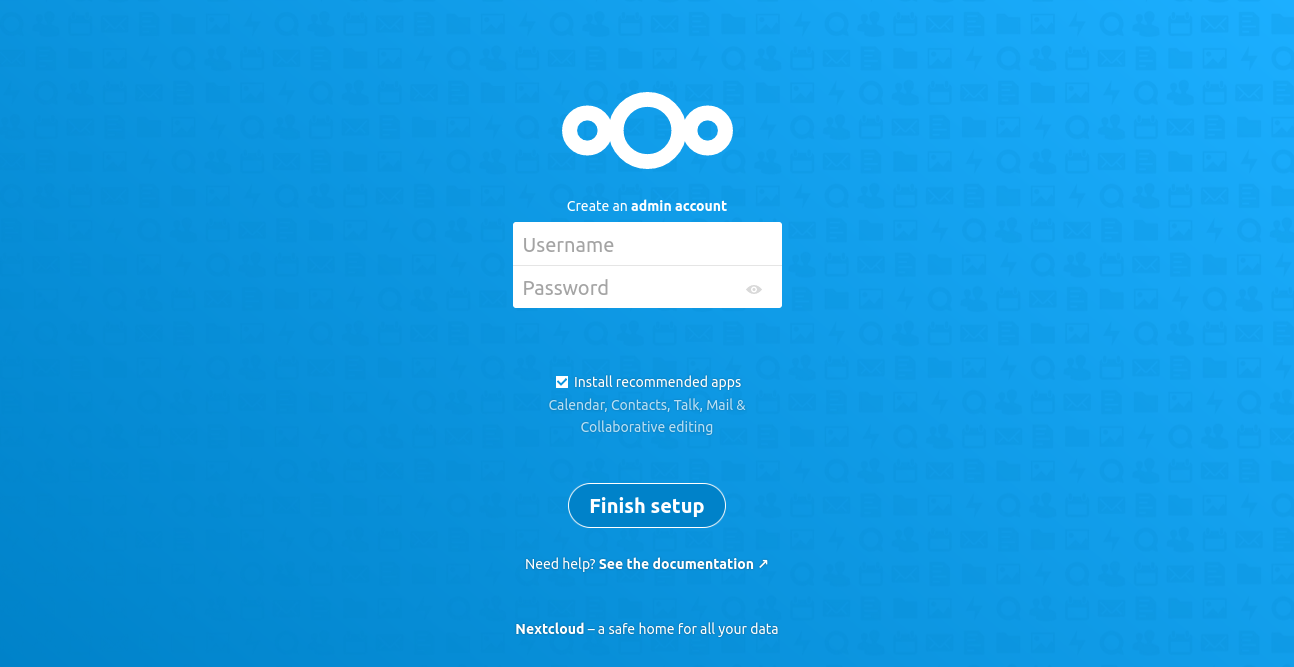
Uso¶
Dopo aver installato GPG4Win insieme a GpgOL, vedrete una nuova icona etichettata «Secure» nella finestra di composizione. Per crittografare e firmare una mail basta cliccare sul segno come si vede qui sotto.
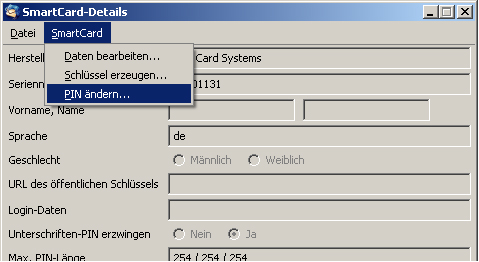
GnuPG inizierà a firmare e crittografare la posta non appena si clicca su «invia». Viene richiesto di scegliere l’identità con cui si vuole firmare e crittografare.
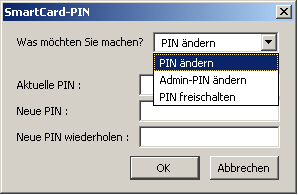
Inoltre, vi viene chiesto di digitare il PIN utente della Nitrokey per firmare la posta.
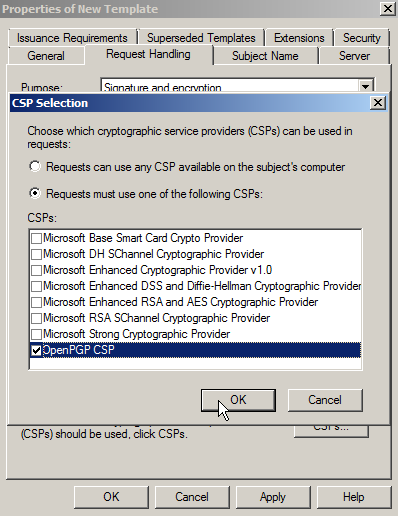
Ti verrà chiesto automaticamente il tuo PIN utente se vuoi leggere una mail criptata.